RStudio wird unter Windows 11 nicht geöffnet? Hier erfahren Sie, was zu tun ist
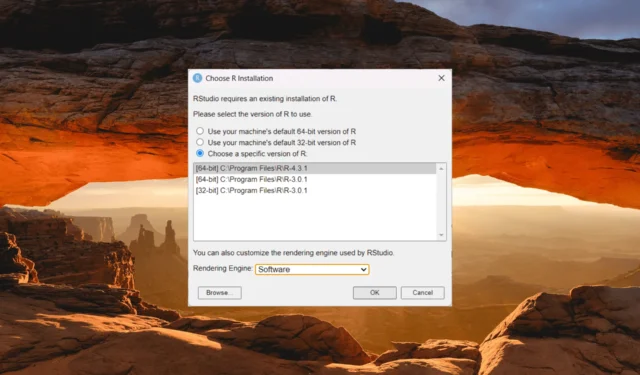
In den Bereichen statistisches Rechnen , Datenanalyse und Datenvisualisierung sind RStudio und die leistungsstarke Sprache R jedem ein Begriff.
R und RStudio sind bei Datenexperten und Forschern aufgrund der leistungsstarken statistischen Funktionen von R und der benutzerfreundlichen Oberfläche von RStudio beliebt. Zusammen machen sie die Datenanalyse und -visualisierung für Menschen viel einfacher und schneller.
RStudio läuft normalerweise auf den meisten Windows-Versionen reibungslos. Bei einigen Windows 11-Benutzern sind jedoch Probleme aufgetreten, bei denen RStudio entweder nicht geöffnet wird oder anfangs einwandfrei funktioniert, die App jedoch plötzlich nicht mehr funktioniert .
Dieser Leitfaden bietet schnelle und effektive Lösungen, um RStudio wieder zum Laufen zu bringen.
Warum öffnet sich RStudio nicht?
Es kann mehrere Gründe geben, warum RStudio nicht geöffnet wird. Hier sind einige häufige Ursachen:
- Software- oder Systemkompatibilitätsprobleme : RStudio ist möglicherweise nicht mit der Version des von Ihnen verwendeten Betriebssystems kompatibel oder es liegen Konflikte mit anderer auf Ihrem Computer installierter Software vor.
- Beschädigte Installationsdateien : Wenn die RStudio-Installationsdateien beschädigt oder unvollständig sind, kann dies dazu führen, dass die Anwendung nicht ordnungsgemäß geöffnet wird.
- Unzureichende Systemressourcen : RStudio benötigt eine bestimmte Menge an Systemressourcen, einschließlich RAM und CPU-Leistung, um reibungslos zu funktionieren. Wenn Ihr Computer nicht über ausreichende Ressourcen verfügt , kann es sein, dass RStudio nicht geöffnet wird oder nicht mehr reagiert.
- Antiviren- oder Firewall-Blockierung : Manchmal blockieren Antivirensoftware oder Firewall die Ausführung von RStudio und halten es für eine potenzielle Bedrohung.
- Startkonflikte : Konflikte mit anderen Anwendungen oder Startprozessen können den ordnungsgemäßen Start von RStudio verhindern.
Was kann ich tun, wenn RStudio unter Windows 11 nicht geöffnet wird?
Dieses Problem ist normalerweise geringfügig und kann oft mit diesen einfachen Lösungen behoben werden, bevor komplexere Lösungen ausprobiert werden.
1. Installieren Sie die R-Umgebung
- Gehen Sie zur offiziellen CRAN-Website und laden Sie es herunter. Klicken Sie auf den Link „R für Windows herunterladen“ .
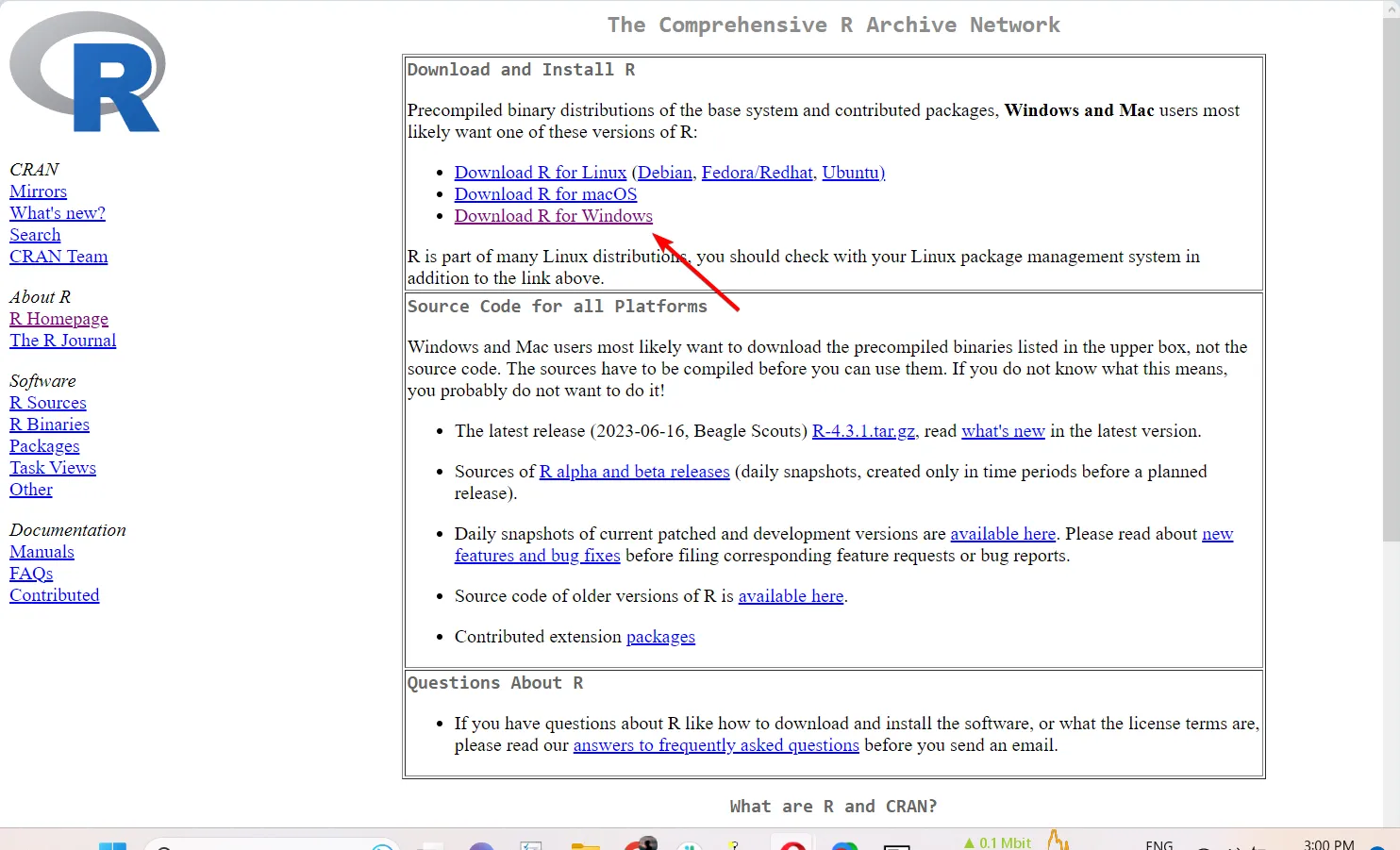
- Klicken Sie anschließend auf den Link „R zum ersten Mal installieren“, um fortzufahren.
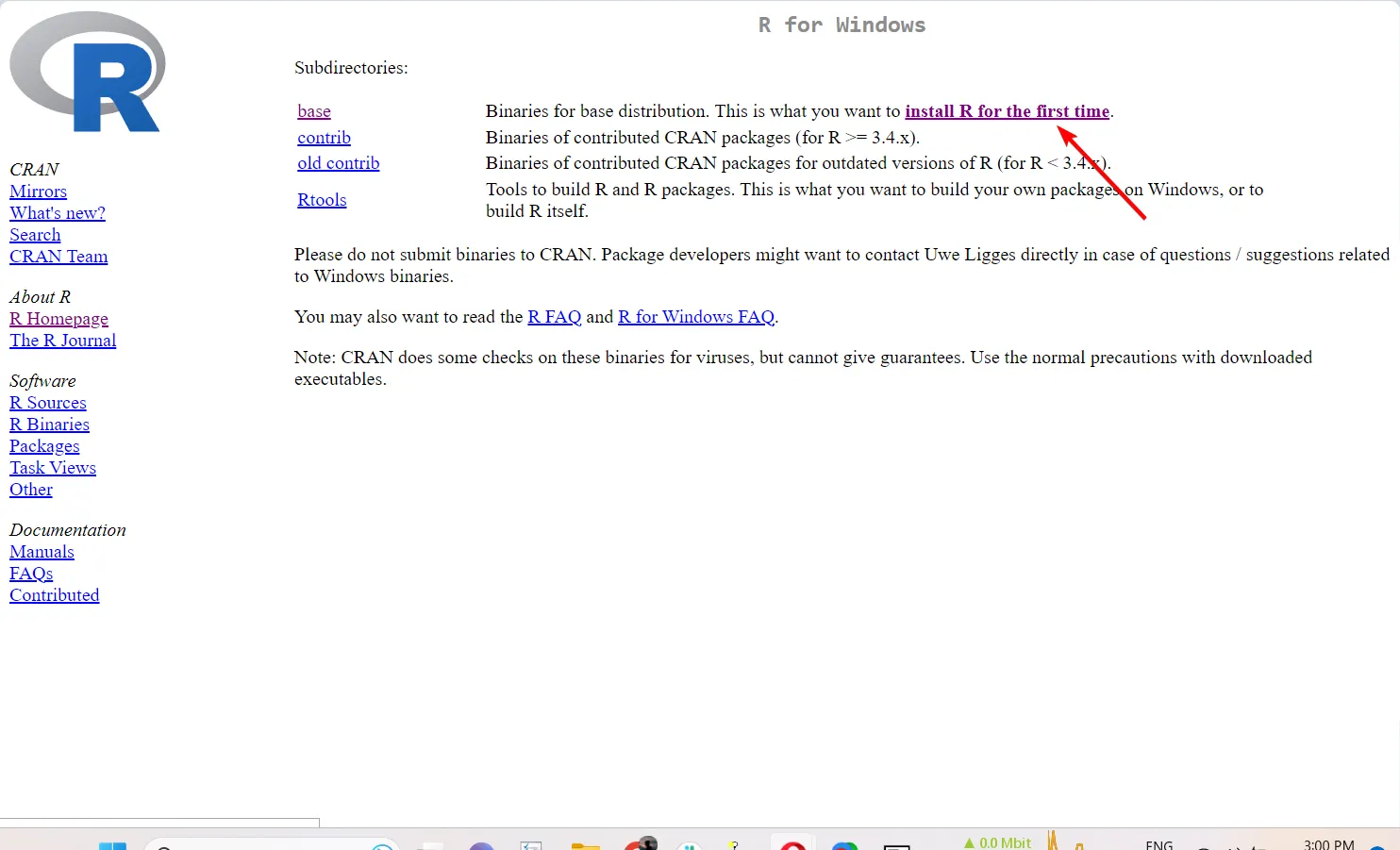
- Klicken Sie anschließend auf den Download-Link, um die Setup-Datei der neuesten R-Version (R-4.3.1) herunterzuladen.
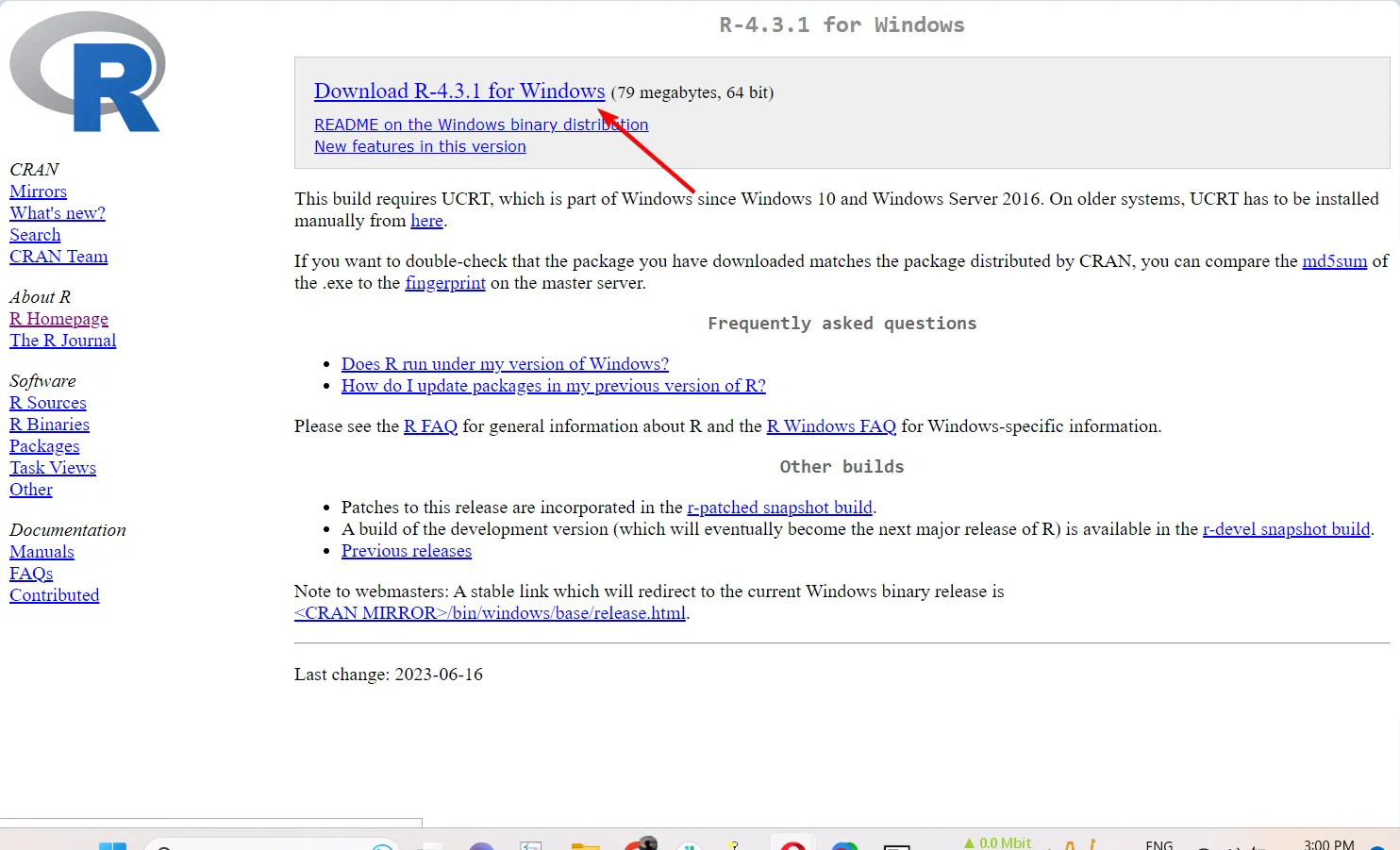
- Führen Sie nach dem Herunterladen die ausführbare R-Datei aus, um den Installationsvorgang zu starten, und erteilen Sie der App dann die Berechtigung, Änderungen an Ihrem Gerät vorzunehmen.
- Befolgen Sie die Anweisungen auf dem Bildschirm, um das R zu installieren.
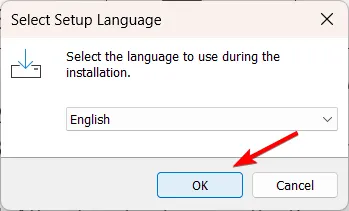
- Versuchen Sie nach der Installation von R erneut, RStudio zu starten. Jetzt sollte es ordnungsgemäß funktionieren.
2. Setzen Sie den Status von RStudio zurück
- Öffnen Sie den Datei-Explorer, navigieren Sie zum folgenden Speicherort und löschen Sie dann den RStudio- Ordner oder benennen Sie ihn um, indem Sie „Benutzername“ durch Ihren tatsächlichen Benutzernamen ersetzen:
C:\Users\Username\AppData\Roaming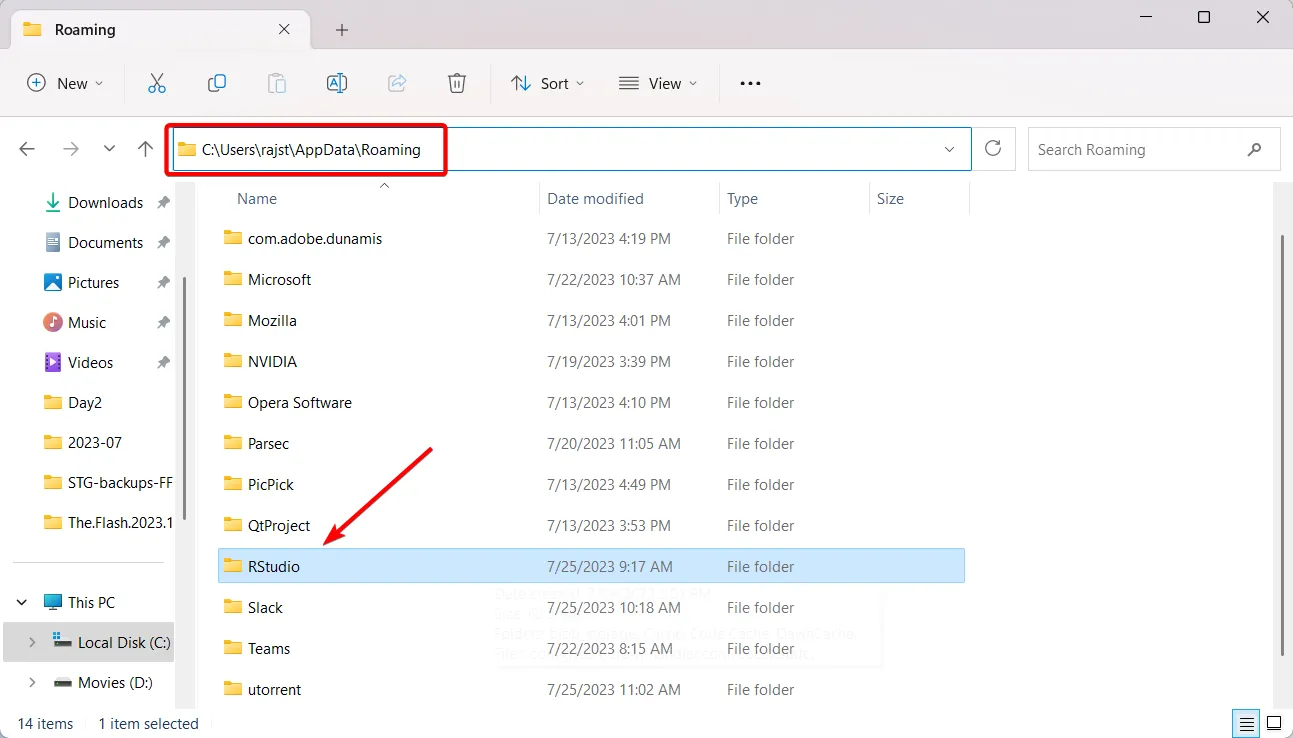
- Gehen Sie danach zu einem anderen Speicherort und löschen oder benennen Sie RStudio um , während Sie den Benutzernamen durch Ihren tatsächlichen Benutzernamen ersetzen:
C:\Users\Username\AppData\Local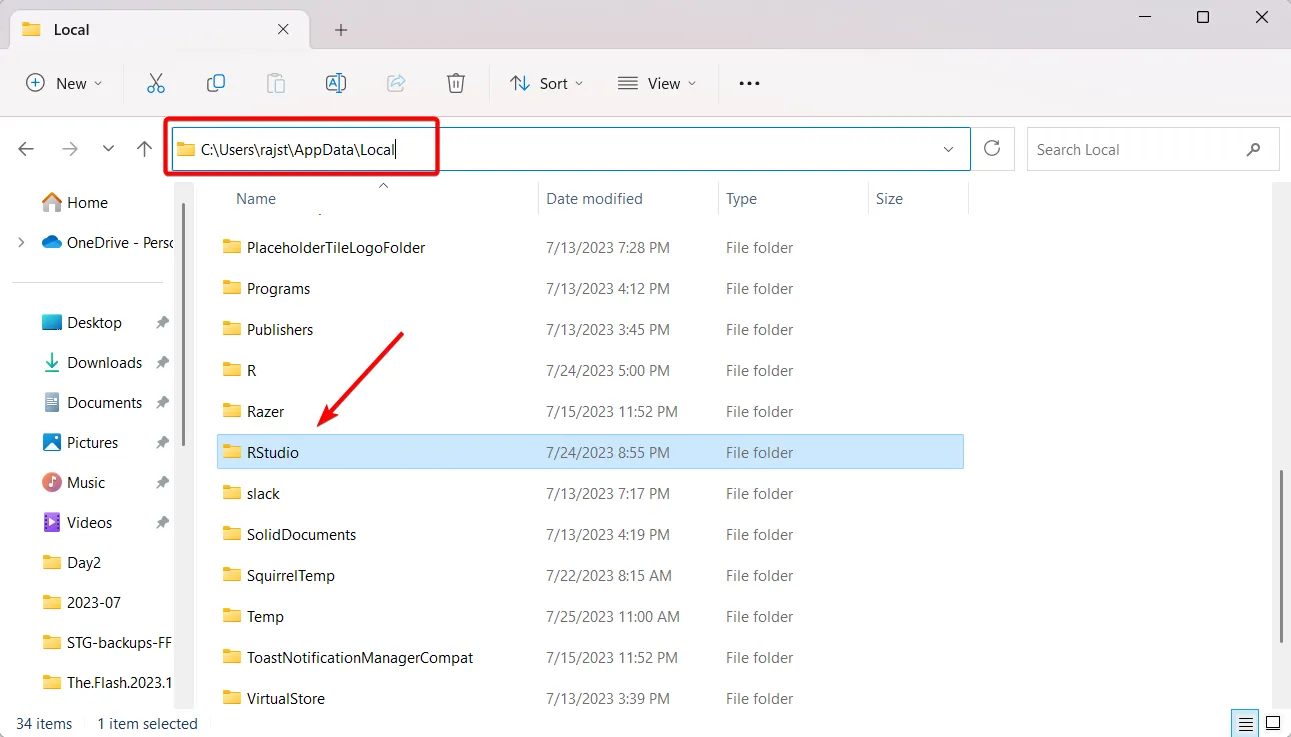
- Starten Sie dann Ihren Computer neu und prüfen Sie, ob das Problem, dass RStudio nicht geöffnet wird, behoben ist.
Durch das Entfernen oder Umbenennen dieser Ordner wird der Status von RStudio zurückgesetzt. Durch das Umbenennen wird eine Sicherungskopie Ihrer Einstellungen erstellt, sodass Sie bei Bedarf jederzeit darauf zurückgreifen können. Machen Sie sich keine Sorgen, wenn die Ordner nicht vorhanden sind. RStudio erstellt es neu, wenn Sie das Programm erneut öffnen.
3. Ändern Sie die R-Version und die Rendering-Engine
- Halten Sie die CtrlTaste gedrückt, während Sie die RStudio- App starten.
- Wählen Sie die Version von R aus, die Sie verwenden möchten, und wählen Sie im Dropdown-Menü „Rendering Engine“ die Option „ Software“ aus.
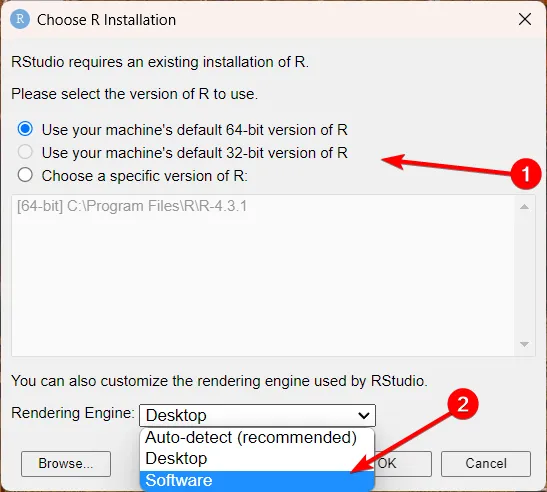
- Klicken Sie dann auf OK , um die Änderungen zu speichern und dann die App zu starten.
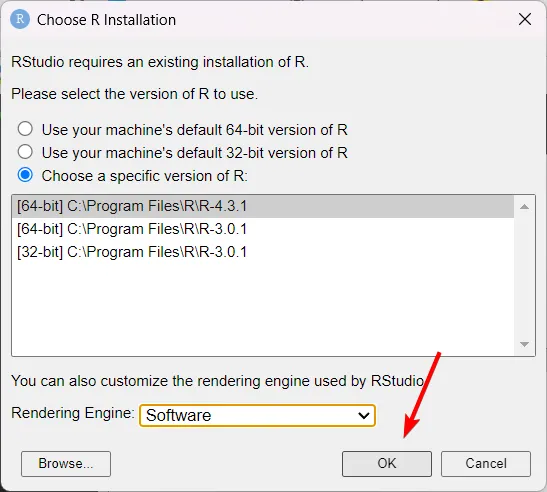
Wenn die neueste Version nicht funktioniert, laden Sie eine frühere Version von R herunter, installieren Sie sie und wählen Sie sie dann im Fenster „R-Installation auswählen“ aus.
4. Installieren Sie R und RStudio neu
Wenn keiner der oben genannten Schritte funktioniert, können Sie die Apps deinstallieren und RStudio und alle R-Installationen neu installieren. Entfernen Sie nach der Deinstallation der App alle verbleibenden Dateien vom System, bevor Sie R und RStudio neu installieren.
Dies kann nützlich sein, wenn bestimmte Dateien oder Einstellungen beschädigt oder falsch eingerichtet wurden, was zu den aufgetretenen Problemen führt. Die neue Version enthält möglicherweise Fehlerbehebungen und Verbesserungen, um das Problem zu lösen, dass sich RStudio nicht öffnen lässt.
Obwohl R-Code normalerweise mit RStudio geschrieben wird, kann er auch mit anderen Code-Schreibtools erstellt werden .
Teilen Sie uns gerne in den Kommentaren unten mit, welche Lösung Ihnen bei der Behebung dieses Problems geholfen hat.



Schreibe einen Kommentar